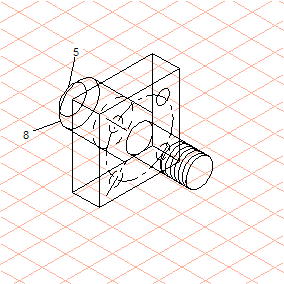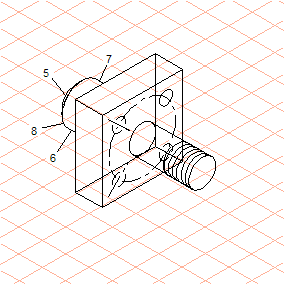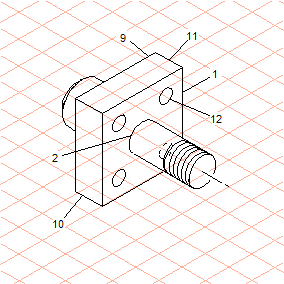샤프트 드로잉 완료 단계
1. 대화상자에서 연결 선, 거리20mm, 각도150° 설정을 사용하여 사각형 (1)의 복사본을 이동합니다.
대화상자에서 연결 선, 거리45mm, 각도330° 설정을 사용하여 타원 (2)의 복사본을 이동합니다.
요소 정보 대화상자를 사용하여 생성된 타원 (3)을 외부 스레드로 변환하고 (스레드) 깊이에 -16을 입력합니다.
2. 대화상자에서 거리20mm, 각도150° 설정을 사용하여 타원 (4)의 복사본을 이동합니다.
대화상자에서 연결 선, 거리30mm, 각도150° 설정을 사용하여 타원 (4)의 복사본을 이동합니다.
대화상자에서 거리5mm, 각도330° 설정을 사용하여 타원 (5)의 복사본을 이동합니다.
치수 바에서 타원 (5)의 지름을 30mm에서 20mm로 변경합니다.
3. 투영하는 선 (6)의 끝을 클릭하고 F6 키를 누릅니다.
같은 방법으로 투영하는 선 (7)의 끝을 삭제합니다.
4. 이제 타원 (5)과 타원 (8)의 외부 모서리 사이 연결 선을 그릴 것입니다.
이렇게 하려면 도구상자에서
타원에 접선
도구를 선택합니다.
커서 화살표 아래에 작은 원이 표시됩니다.

5. 타원 (8)의 바깥쪽을 클릭하고 탄젠트를 타원 (5) 바깥쪽으로 드래그합니다.
같은 방법을 사용하여 양쪽 타원의 다른 면에서 외부 모서리 사이에 탄젠트를 그립니다.
6. F5를 눌러 타원 (5)와 타원 (8)의 각 감춰진 부품을 삭제합니다.
F5를 눌러 선 (6)과 선 (7)의 감춰진 부품도 삭제합니다. 타원 (4)도 삭제합니다.
필요한 경우 변경했던 요소의 내부 및 외부 모서리에 대한 펜 유형(굵게/가늘게)도 변경합니다.
7. F5를 눌러 사각형 (1)과 사각형 (9)의 은선과 타원 (2)의 감춰진 부품을 삭제합니다.
보어 (12)의 중심 선과 중심 원을 삭제합니다.
굵게/가늘게 기법을 사용하여 세 개의 표시되는 보어에 대한 펜 유형을 변경합니다.
| 개별 타원 부품을 선택하려면 Alt 키를 누른 상태로 있습니다. |
감춰진 보어에 대해 대시 스타일을 사용하는 가늘게 펜을 선택합니다.
선 (10), 선 (11) 등의 다른 모든 요소에 대해서도 굵게/가늘게 기법에 따라 펜을 지정했는지 확인합니다. 필요한 경우 요소를 두 번 클릭하여 변경합니다.
스레드 타원에서 다른 중심선을 그립니다.
샤프트의 드로잉을 완료했습니다.
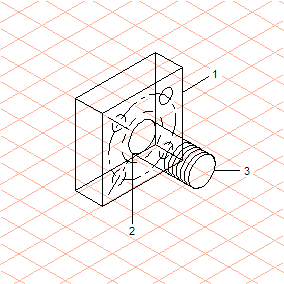
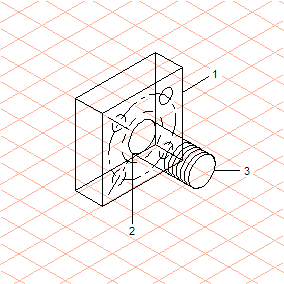
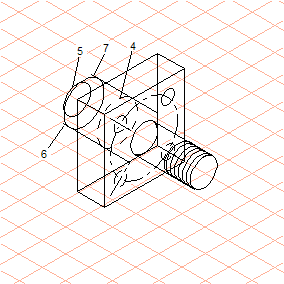
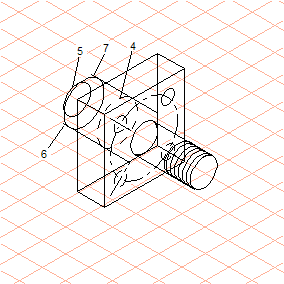
 도구를 선택합니다.
도구를 선택합니다.